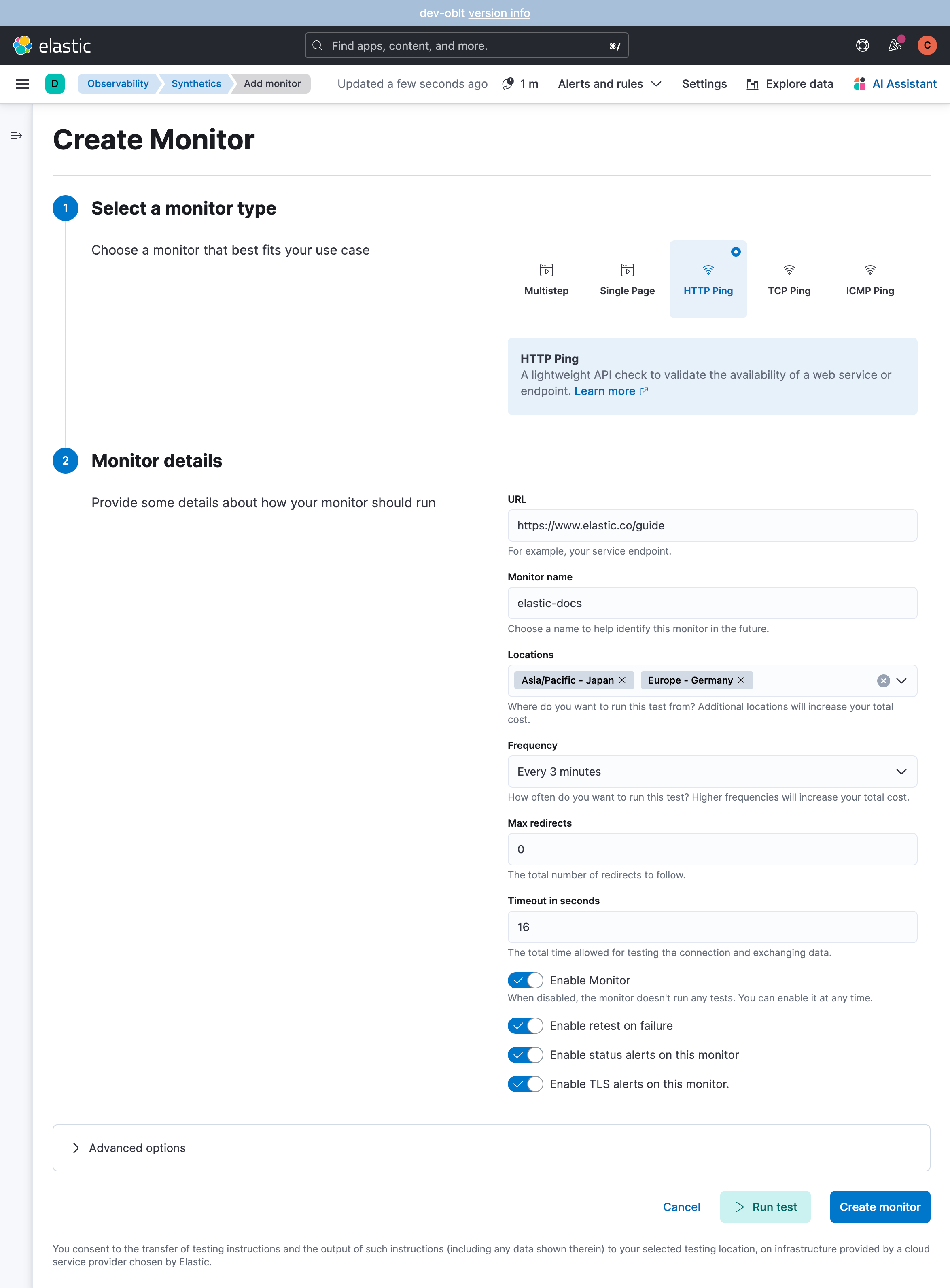在 Synthetics 应用中创建监视器
编辑在 Synthetics 应用中创建监视器
编辑您可以在 Kibana 的 Synthetics 应用中直接创建合成监视器。
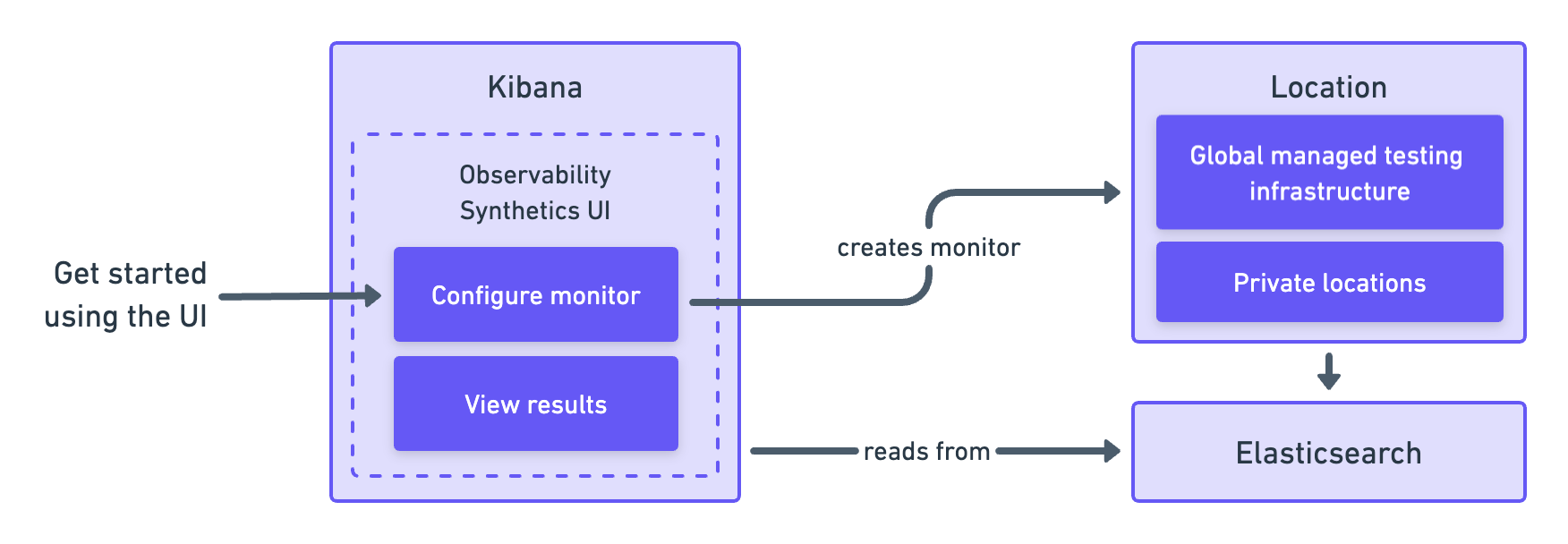
这是您可以使用来设置合成监视器的两种方法之一。
先决条件
编辑您必须以至少拥有synthetics 写入权限的用户身份登录 Kibana,并且管理员必须按照设置角色中的描述启用监视器管理。
您应该在开始之前决定要在哪里运行监视器。您可以在以下一个或两个位置运行监视器:
- Elastic 的全球托管测试基础设施:借助 Elastic 的全球托管测试基础设施,您可以在多个位置创建和运行监视器,而无需管理自己的基础设施。Elastic 会为您处理软件更新和容量规划。
- 私有位置:私有位置允许您从自己的场所运行监视器。要使用私有位置,您必须先创建一个私有位置才能继续。有关分步说明,请参阅监控私有网络上的资源。
在 Elastic 的全球托管测试基础设施上执行合成测试会产生额外费用。测试费用根据监视器类型按两个新的计费维度之一收取。对于浏览器监视器的使用,每次测试运行都会收费。对于轻量级监视器的使用,无论测试运行次数如何,您在其中运行任何监视器的每个区域都会收费。有关更多详细信息,请参阅完整详细信息和当前定价。
如果您正在为配置了流量过滤器的部署设置 Synthetics,则对 Elasticsearch 的连接受到限制,除非获得授权,否则结果将无法写回 Elasticsearch。有关更多详细信息,请参阅将 Synthetics 与流量过滤器一起使用。
添加轻量级监视器
编辑要使用 Synthetics 应用添加轻量级监视器
如果您添加了私有位置,您将在“位置”列表中看到您的新私有位置。
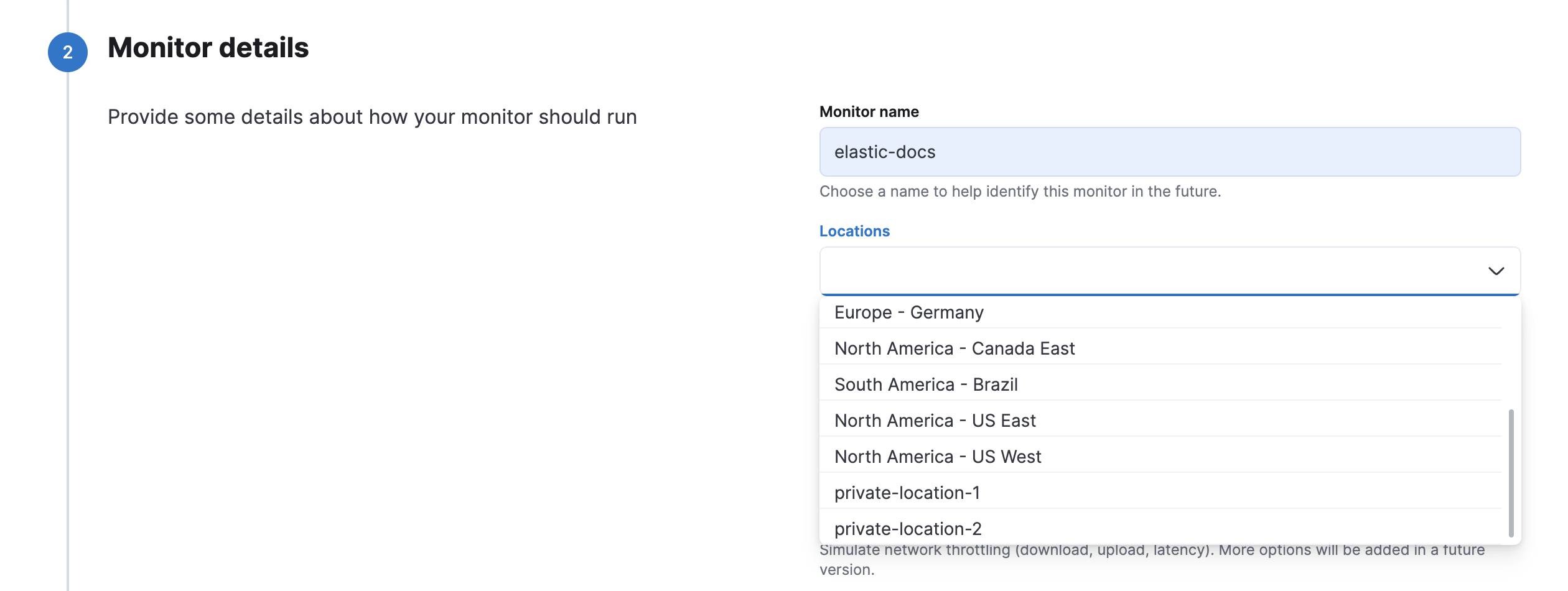
添加浏览器监视器
编辑您还可以在 Synthetics 应用中使用内联脚本创建浏览器监视器。
内联脚本包含您单独管理的单个旅程。内联脚本可以快速设置,但也可能更难管理。使用内联脚本配置的每个浏览器监视器只能包含一个旅程,该旅程必须直接在 Kibana 中维护。
如果您依赖外部软件包,将您的旅程放在您的代码存储库旁边,或者想要从单个监视器配置中嵌入和管理多个旅程,请改用项目监视器。
要使用 Synthetics 应用添加浏览器监视器
- 单击创建监视器。
- 将监视器类型设置为多步骤。
-
在“位置”中,选择一个或多个位置。
如果您没有看到列出任何位置,请参阅故障排除指南以获取指导。
- 设置“频率”。
-
直接将步骤添加到脚本编辑器代码块中。不需要
journey关键字,并且page和params等变量将成为您脚本范围的一部分。使用内联浏览器监视器时,您不能import任何依赖项。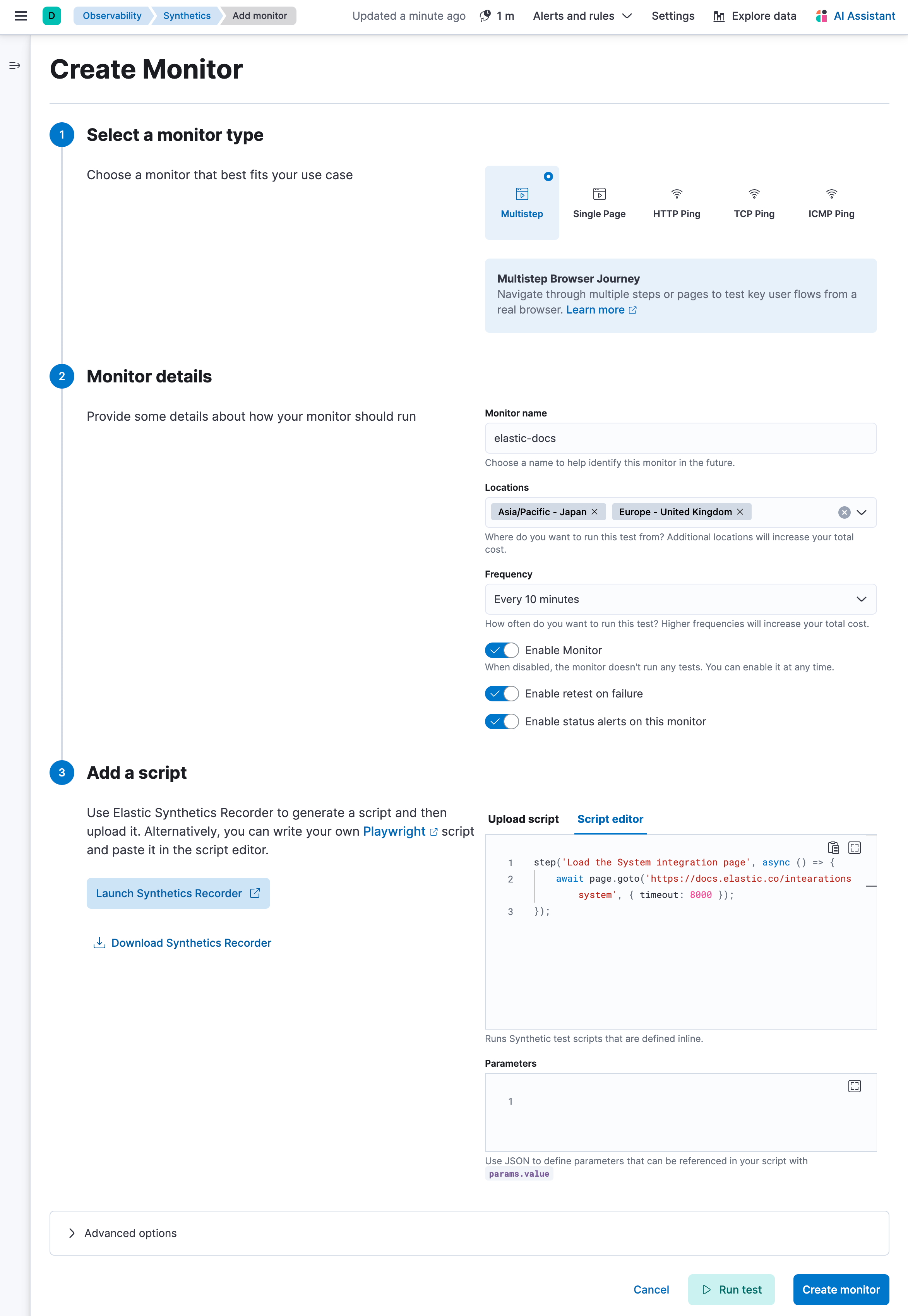
或者,您可以使用脚本录制器选项。您可以使用 Elastic Synthetics Recorder 与网页交互,导出反映您所采取的所有操作的旅程代码,并将结果上传到 Synthetics 应用。有关更多信息,请参阅使用 Synthetics Recorder。
-
单击高级选项以查看更多配置监视器的方式。
- 使用数据选项向来自您监视器的数据添加上下文。
- 使用Synthetics 代理选项为合成代理提供微调的配置。在使用 CLI中阅读有关可用选项的更多信息。
- (可选)单击运行测试以验证测试是否有效。
- 单击创建监视器。
在 Kibana 中查看
编辑创建或更新监视器后,第一次运行可能不会立即发生,但第一次运行发生所花费的时间将小于监视器配置的频率。例如,如果您创建一个监视器并将其配置为每 10 分钟运行一次,则第一次运行将在创建后的 10 分钟内发生。第一次运行后,监视器将根据配置的频率开始定期运行。如果您想更快地看到结果,可以运行手动测试。
导航到 Kibana 中的 Synthetics 应用,您可以在其中查看每次运行的屏幕截图,在测试失败的情况下设置警报等。
如果测试确实失败(在 Synthetics 应用中显示为 down),您将能够查看失败的步骤脚本、任何错误和堆栈跟踪。有关更多信息,请参阅分析来自合成监视器的数据。
后续步骤
编辑了解更多关于
- 编写用户旅程以用作内联脚本
- 使用Synthetics Recorder
- 配置轻量级监视器